
こんにちは。タクマ™ [@suwaru_blog] です。
モダンな開発現場はコマンドラインツールから違うのですよ…
今回は iTerm2 の目玉であるショートカットコマンド・同時実行コマンドを解説をします!
iTerm2 とは Mac で使えるコマンドラインツールです。Terminal の進化版だと思ってください。
以下のリンクから iTern2 をインストールしておいてくださいね。
目次
iTerm2 ショートカットコマンド
使わないコマンドは書いていません!全てを使い倒してください!
| コマンド | 操作内容 |
|---|---|
⌘ n | 新規ウィンドウで開く |
⌘ t | 新規タブ作成 |
⌃ tab | 次のタブに進む |
⌃ ⇧ tab | 前のタブに戻る |
⌘ f | 文字検索 |
⌘ ⌥ | 短形範囲指定 |
⌘ ⇧ h | クリップボード履歴 |
⌘ d | 画面分割:縦ペイン作成 |
⌘ ⇧ d | 画面分割:横ペイン作成 |
⌘ [ | 画面分割したペインに進む |
⌘ ] | 画面分割したペインに戻る |
⌘ ⌥ i | 現在のタブにある全てのペインに対して同一コマンドを送る: Broadcast Input |
Broadcast Input
なんといっても最後の ⌘ ⌥ i が iTerm2 で一番便利!
画面分割している全てのペインに同じコマンドを打てます!
どういうときに使えばいいの?
① プロジェクトファイルを複数ペインで開いておく
cd コマンドでプロジェクトファイルの中を行ったり来たりするのは面倒です。
- 最初に画面 4 分割する
- Broadcast Input で 4 画面ともプロジェクトのルートに入る
- 常に 4 画面フル活用して、別の画面・別の操作をしていきます
② git コマンドを一気に実行
マイクロシステム (たくさんの git リポジトリで構成されたシステム) の開発だと、
しょっちゅう各リポジトリを git pull したり git checkout したりします。
そんなとき Broadcast Input で一度に git コマンド実行することが多いですね。
他の Broadcast Input に注意
実は Broadcast Input はいくつか種類があり、別タブで開いてるウインドウに対しても同時コマンド実行されるものがあります。
こちらは「見えていない」別タブ内でもコマンド実行されるため大変危険です!
使わないようにしてください!
一応そのコマンドを書いておきます。打ち間違えないでくださいね。
| コマンド | 操作内容 |
|---|---|
⌘ + ⇧ + i |
全てのタブにある全てのペインに対して同一コマンドを送る (超注意) |
見た目で Broadcast Input 実行中と分かるようにする
誤操作するとヤバいので、画面上部のメニューから下記設定にしておきましょう。
Shell > Broadcast Input > Show Background Pattern Indicator にチェック
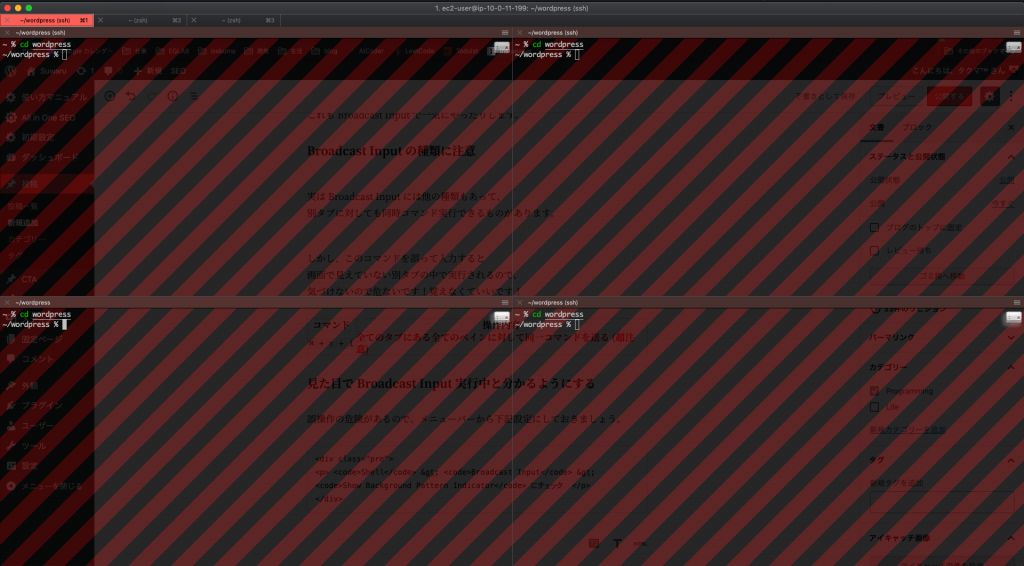
Broadcast Input の実行中、見るからに【危険な見た目】になってくれるので慎重になれます。
iTerm2 は tmux を設定するのがオススメ
tmux というターミナルを Emacs っぽく扱えるようして、
前回の作業から再開できるようにするツールがあります。
iTerm2 とも相性がいいので、興味がある人は試してみてください。
関連記事
Emacs ロードマップ
zsh ロードマップ
お仕事ください!
僕が代表を務める 株式会社 EeeeG では Web 制作・システム開発・マーケティング相談を行っています。 なにかお困りごとがあれば、Twitter DM や Web サイトからお気軽にご相談ください。
カテゴリ「Develop」の最新記事


 TerraformによるLinodeインスタンス新規作成サンプル
TerraformによるLinodeインスタンス新規作成サンプル  【Fingerprint】CircleCIがSSHできない問題解決
【Fingerprint】CircleCIがSSHできない問題解決  【Laravel】セッションタイムアウト後のログイン処理で前回URLに遷移するバグ修正
【Laravel】セッションタイムアウト後のログイン処理で前回URLに遷移するバグ修正  M1 Mac(2021)でanyenv/phpenvの初期設定!
M1 Mac(2021)でanyenv/phpenvの初期設定! 










コメント